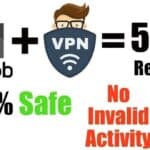Descripcion
Esta es una guía paso a paso sobre cómo cambiar cualquier dispositivo Android IMEI a Blackberry IMEI o número de IMEI de datos gratis, para disfrutar de muchos paquetes sin IMEI de Mtn, Etisalat y Airtel.
Sé que te habrás encontrado con tantos tutoriales sobre Cómo cambiar el número de IMEI de un teléfono Android, Pero déjame asegurarte que no importa el tipo de dispositivo Android, este tutorial es todo lo que necesitas, solo sigue los pasos a continuación.
¿Qué es el número IMEI?
los La Identidad de Equipo Movil Internationacional o IMEI sa número, generalmente único, identificar 3GPP y iDEN teléfonos móviles, así como algunos teléfonos satelitales. Es un número único de 15 dígitos de un móvil. Por lo general, se encuentra impreso dentro del compartimiento de la batería del teléfono, pero también se puede mostrar en la pantalla en la mayoría de los teléfonos ingresando *#06# en el teclado de marcación, o junto con otra información del sistema en el menú de configuración en los sistemas operativos de teléfonos inteligentes. Citado de Wikipedia
¿Cuáles son los usos del número IMEI?
los número IMEI es usó por una red GSM para identificar dispositivos válidos y por lo tanto puede ser usó por impedir que un teléfono robado acceda a esa red. Por ejemplo, si le roban un teléfono móvil, el propietario puede llamar a su proveedor de red e indicarles que incluyan el teléfono en la lista negra usando su número IMEI.
Cómo cambiar el número IMEI de su teléfono Android
Echemos un vistazo a los beneficios de cambiar su número IMEI de Android a un número IMEI de Blackberry
- Podrá usar Glo Bis en su dispositivo Android después de cambiar Imei.
- Usando el Glo Bis de N1,000 por 3GB por un mes.
- Datos gratuitos que van desde 2 GB a 3 GB de Mtn, Airtel y Etisalat cambiando a un número de imei específico.
Tenemos diferentes formas de cambiar el IMEI de los dispositivos Android usando varios tipos de aplicaciones y herramientas, pero una de las formas más eficientes es usar la aplicación del tío móvil.
Descargue la versión en inglés de Mobile Uncle Tools aquí
Cómo cambiar el imei de los teléfonos Android usando Mobile Uncle
Veamos los dispositivos Android compatibles en los que funciona Mobile Uncle Tools
- dispositivo mtk6589
- dispositivo mtk6582
- Dispositivos MTK65XX
- Teléfonos Mediatek de cuatro núcleos
- Teléfonos Octa Core Mediatek
Requisito para cambiar su IMEI de Android
- Su dispositivo Android debe estar rooteado.
Puede rootear su dispositivo Android con kingroot.
- Después de descargar con éxito las herramientas del tío móvil.
- Instale y ejecute el tío móvil.
Si aparece una ventana emergente solicitando permisos de raíz, simplemente conceda la solicitud y continúe a continuación
Primero cree una copia de seguridad del IMEI actual eligiendo Restaurar copia de seguridad de IMEI (MTK) y luego seleccione Copia de seguridad de IMEI en la ruta deseada.
- Toca Ingeniero
Modo>>Modo ingeniero (MTK) y luego deslice los dedos hacia la izquierda para desplazarse hacia la derecha y acceder a la pestaña Conectividad.
- Toque Información de CDS y abra
Información de radio >> Teléfono 1 o Teléfono 2 (Esto simplemente significa Sim 1 o Sim 2, cualquiera que desee cambiar IMEI)
- Ahora puedes ver un AT+ escrito en la parte superior, toca el final y dependiendo de tu sim,
- agregue la línea: EGMR = 1,7, "NUEVA SIM 1 IMEI" o EGMR = 1,10, "NUEVA SIM 2 IMEI" y toque Enviar comando.
Ahora ya terminaste. Solo tiene que reiniciar el teléfono y luego verificar la nueva versión de su teléfono Android.
- IMEI, marca *#06#.
¡Felicitaciones, has cambiado con éxito el imei de tu teléfono Android!
PASO 2:
Cómo cambiar el Imei del teléfono Android a Blackberry Imei
En primer lugar, necesitamos generar un imei de blackberry para reemplazar el imei de Android.
Descarga el generador de imei para blackberry aquí
- Después de descargar, extraiga el archivo y doble
- Haga clic en GIPv4.1
- Haga clic en generar imei. copiar imei.
Ahora inicie la herramienta de tío móvil, abra la aplicación y navegue hasta el modo Ingeniero
- En la siguiente pantalla, haga clic en Modo Ingeniero (MTK)
- deslice la ventana a Conectividad tal como lo hicimos antes y luego haga clic en Información de CDS
- Después de eso, haga clic en Información de radio
Si está utilizando un teléfono Android con doble Sim, el teléfono 1 representa su Sim 1 y el teléfono 2 representa su Sim2. Así que elige la ranura que quieres intercambiar imei con la de blackberry. Sin embargo, la mayoría de los chicos eligen sim1.
- Después de elegir la ranura deseada, haga clic en (AT+) escriba una palabra y luego borre la palabra que escribió.
- Después de borrarlo, aparecerá un cuadro de diálogo.
- Abra, haga clic en AT+EGMR=1,7,””
- Entre ("") escriba el imei que generó.
- Comprobar si los números son iguales e iguales
Luego, haga clic en ENVIAR AL COMANDO si recibe un mensaje que dice que el comando AT se envió y fue exitoso, ¡lo logró!
Todo lo que tiene que hacer ahora es reiniciar su teléfono y ahora puede usar su nuevo imei y navegar con él como un teléfono Blackberry. pero asegúrese de hacer una copia de seguridad de su Imei anterior, le sugiero que lo escriba en una hoja de papel en caso de que algo salga mal para que pueda volver a cambiarlo rápidamente.
Y eso es todo por cambiar el imei de tu teléfono android
PASO 3:
Estos pasos involucran otra forma de cambiar su dispositivo Android Imei usando la aplicación Terminal Emulator.
Cómo cambiar el dispositivo Android Imei usando Terminal Emulator
En primer lugar, debe descargar el emulador de terminal en su dispositivo Android.
Descargue el emulador de terminal desde la tienda Google Play aquí
Requisito:
- Un dispositivo Android rooteado
Empecemos
Cómo cambiar el número IMEI con el emulador de terminal de Android Phone-Tab para un solo dispositivo Sim
- Abra el emulador de terminal de Android
- Escriba SU y luego presione el botón ENTER para obtener el permiso de superusuario (raíz)
- Después de eso, escriba este comando y luego
- presione el botón ENTER echo ?AT +EGMR=1,7,?IMEI_NUMBER?? >/dev/ pttycmd1 o echo AT+EGMR=1*7*IMEI_1 >/dev/ pttycmd1
Eso es todo para teléfonos Android de una sola tarjeta SIM. Ahora, para teléfonos Dual Sim
- Abra el emulador de terminal de Android.
- Escriba SU y luego presione ENTER
- Escriba el siguiente comando y luego Eneter echo ?AT+EGMR=1,7, ?IMEI_NUMBER? ? >/dev/pttycmd1
Si su teléfono es dual-sim, escriba este comando y luego ENTER echo ?AT +EGMR=1,10, ?IMEI_NUMBER? ? >/dev/pttycmd1
Finalmente, los pasos anteriores son 100% probados y funcionan para cambiar con éxito su IMEI de Android.
RECOMENDADO: ¡18 malos hábitos con los teléfonos inteligentes que deberías dejar de hacer inmediatamente!
NOTA: Una vez que flasheas o restableces los valores de fábrica de tu dispositivo, el imei que cambiaste se restablecerá a su valor predeterminado. Y tienes que realizar todo el proceso anterior para cambiar el número de imei.